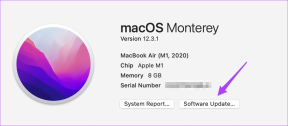Android3G接続をWi-Fi経由でコンピューターにテザリングする
その他 / / December 02, 2021
私達はした 私たちのコンピューターとモバイルインターネットを共有する 世界の人造人間やiPhoneが生まれる前から。 ブルートゥース 当時はデータケーブルも電話で機能していましたが、注意点は、共有が一度に1つのデバイスに制限されていたことです。
間違いなく、 モバイルデータ速度 たった1台のコンピューターにはかろうじて十分でした。インターネットを共有するために複数のデバイスを1台の電話に接続するという考えは私たちを驚かせませんでした。 しかし、スマートフォンの3Gおよび4Gデータ速度により、複数のデバイスと簡単に共有でき、低速について悩むことはありません。 しかし、Bluetoothとデータケーブルだけではそれは決して起こりません。
それで、今日はあなたがあなたのAndroidスマートフォンをどのように変えることができるかを見るでしょう ポータブルWi-Fiホットスポット と インターネット接続をブロードキャストする Wi-Fi接続オプションを持つ複数のデバイスに。
組み込みオプションの使用
デバイスがIceCream Sandwich(ICS)バージョンで実行されている場合は、デバイス設定を開き、[ワイヤレスとネットワーク]設定の下にある[その他]ボタンをタップします。 以前のバージョンで実行されているデバイスは、設定の[ワイヤレスとネットワーク]オプションをタップする必要があります。

追加の設定が表示されたら、ポータブルホットスポットテザリングオプションをタップします。 ホットスポットを開始する前に、まずホットスポットの設定を構成する必要があります。 これを行うには、ポータブルWi-Fiホットスポット設定をタップし、ホットスポット名やセキュリティパスワードなどの詳細を入力します。 必要に応じて、セキュリティアルゴリズムを変更するか、開いたままにしておくことができますが、それはお勧めできません。


詳細を入力したら、オプションをチェックしてホットスポットを開始します。 これで、Androidはスマートフォンのデータ接続を共有するWi-Fiネットワークのブロードキャストを開始します。 いずれかのデバイスがネットワークに接続するたびに、通知で更新を受け取ります。 FroyoおよびGingerbreadユーザーは、設定を構成する前に、まずホットスポットをアクティブ化する必要がある場合があります。 同じ方法でホットスポットを非アクティブ化できます。

これが、組み込みの設定を使用してホットスポットをアクティブ化する方法ですが、一部のユーザーが設定を深く掘り下げてそれを実行するのは混乱する可能性があります。 したがって、まったく同じことを実行できるが、アプローチを簡単にすることができる単純なアプリを見てみましょう。
FoxFiアプリケーションの使用
FoxFi は、ルートアクセスに関係なく、すべてのデバイスで機能する優れたWi-Fiテザリングアプリです。 FoxFiを使用してホットスポットをアクティブ化するのは簡単です。 アプリを実行し、ネットワーク名(SSID)やパスワード(WPA)などの詳細を入力して、[Wi-Fiホットスポットのアクティブ化]にチェックを入れます。 ホットスポットをアクティブにする前に、モバイルがデータサービスに接続されていることを確認してください。

ほとんどの電話はFoxFiでうまく機能しますが、一部のデバイスではクローズの問題が発生する可能性があるため、上記で説明したAndroidの組み込み機能を使用する必要があります。
結論
結論を出す前に、Wi-Fiホットスポットはかなりの量のバッテリージュースを使用していることに注意してください。 サービング、したがって、バッテリーに十分な充電がある場合にのみ(そして実際に それが必要)。 この警告を除けば、これは間違いなくかなりクールな機能です。